Retningslinjer du skal følge ved konvertering af MXF til MOV med høj kvalitet
Materialeudvekslingsformat er hvad MXF står for. Et åbent filformat, der giver mulighed for udveksling af audiovisuelt materiale og dets medfølgende data og metadata, kaldes OMF. Det oprindelige design af MXF lavede et designet skilt af en gruppe førende broadcast- og digitalproduktionsselskaber. MXF's mål er at standardisere filformater, lette kompatibilitet på tværs af forskellige hardware- og softwareleverandører og i sidste ende eliminere behovet for tape. Hvis du beder om en passende konverter til at bruge til at konvertere MXF til MOV, her er de valg, du kan vælge, hvad der er bedst for dig.
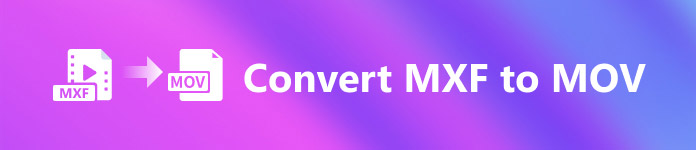
Del 1. En oversigt: MXF & MOV
MXF er et glimrende valg til både anskaffelse og levering. Brug af interframe-komprimering er ikke optimal til brug ved fremstilling af film. Det tager længere tid at dekomprimere inter-frame-komprimering, da mange metoder kræver sub-pixel-information for billed-for-frame-præcision i AE. Når du bruger inter-frame-komprimering, skal brugerne genskabe nogle frames under dekompression, og det er her, After Effects løber ind i problemer.
Imidlertid har The MOV filtypenavnet symboliserer Apples QuickTime-videoformat. Denne multimediebeholder kan også gemme mange spor med forskellige data (lyd, video, undertekster). Funktioner som mediedataadskillelse fra medieforskydninger, abstrakte datareferencer og sporredigeringslister gør den ideel til videoredigering. MOV-videobeholderen er også meget brugt til online videodistribution.
Del 2. Fremragende metoder til brug ved konvertering af MXF til MOV
Ved hjælp af den nyeste og effektive software kaldet Video Converter Ultimate, kan du nu konvertere MXF til MOV offline i en lang række formater, der kan gendannes. Med denne software kan du nu konvertere MXF til MOV på den hurtigste måde end andre konvertere. Videoens kvalitet kan også ændres, før du er i stand til at konvertere den. Du kan også forbedre din videofil ved at gøre brug af konverterens forskellige funktioner. Ved at bruge denne app behøver du ikke bekymre dig om at konvertere videoformater, der ikke er kompatible med det, du foretrækker. Efter at have lært om den bedste konverter, er følgende, hvad du skal gøre:
Trin 1. Klik på Gratis download knappen nedenfor for at komme i gang med dine downloads! Når overførslen er fuldført, kan du vælge at downloade softwaren på enten Windows eller Mac. Du skal først installere softwaren på din computers skrivebord og derefter klikke Start nu at begynde at bruge det.
Gratis downloadTil Windows 7 eller nyereSikker download
Gratis downloadTil MacOS 10.7 eller nyereSikker download
Trin 2. Start det downloadede program ved at klikke på knappen. Det Konverter interface vil blive vist, så snart du starter softwaren for første gang. Du begynder processen med at omkode din video her.
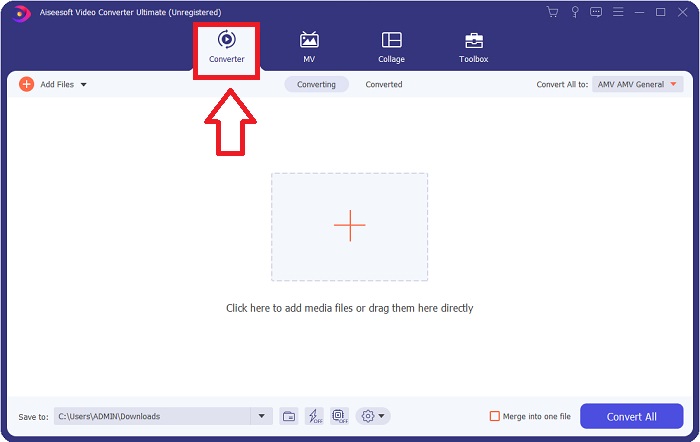
Trin 3. Begynd konverteringsprocessen ved at importere dine filer til konverteren. Den videofil, du vil konvertere, kan trækkes og slippes på +-ikonet.
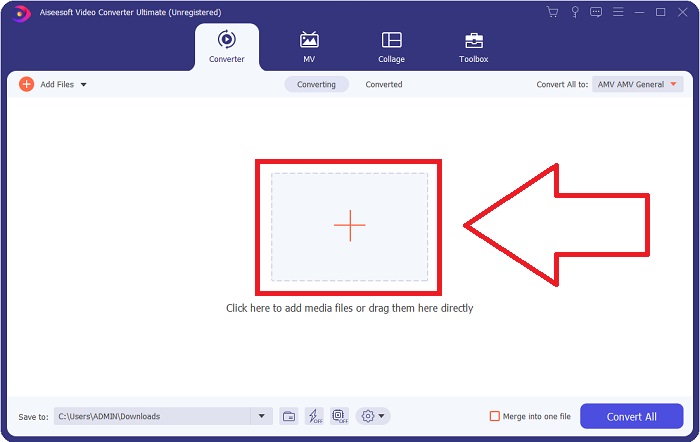
Trin 4. Vælg derefter MOV format fra rullemenuen til Konverter alle til. Når du har besluttet dig for en MOV-fil, har du adgang til en række muligheder for videokvalitet. Men hvis dit valgte videooutput ikke er på listen, kan du ændre kvalitetsindstillingerne, så de passer til dine behov. Ved at vælge tandhjulsikonet kan du justere skærmens opløsning, billedhastighed og endda lydkvalitet. Klik på Lav ny knappen for at gemme dine ændringer.
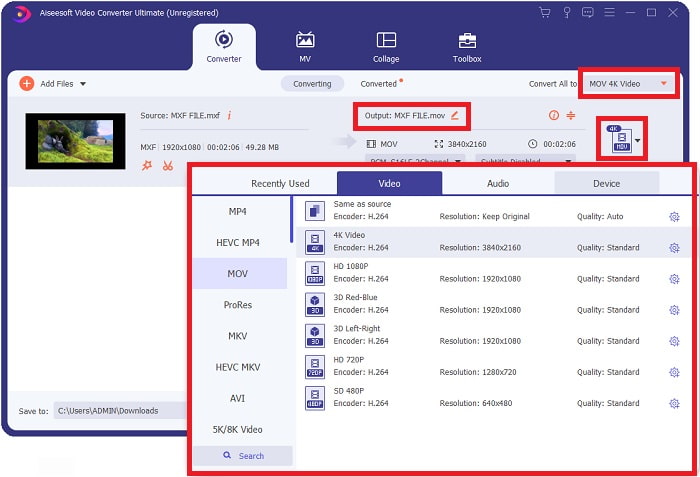
Trin 5. Konvertering af din video er lige så simpelt som at klikke Konverter alle når du er færdig med at redigere dens kvalitet, opløsning, billedhastighed osv.
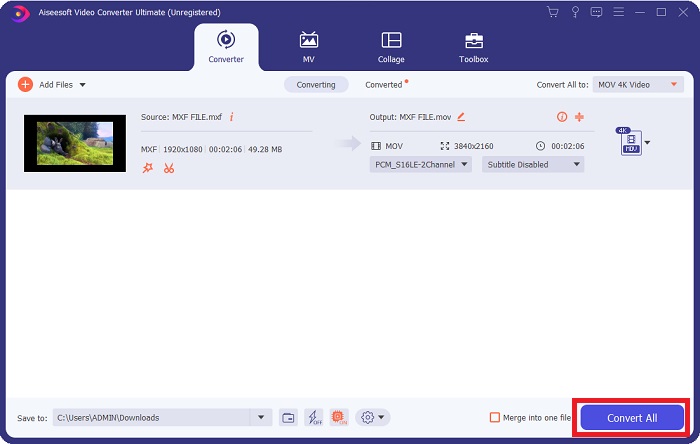
Del 3. Et andet tip til at konvertere MXF til MOV [Online]
Ved brug af Gratis videokonverter online er den bedste måde at konvertere en bred vifte af videoformater på på kort tid. Denne konverter, bortset fra en online konverter, har ingen begrænsninger på de formater, den kan acceptere. Derfor er det en god mulighed for visse begyndere. Her er de trin, du skal følge for at lære mere om dette online webværktøj.
Trin 1. Gå ind på FVC-konverterens hjemmeside ved at klikke på denne link.
Trin 2. For at hente startprogrammet til din computer skal du klikke på Tilføj filer til konvertering knappen, hvis det er første gang, du bruger værktøjet. Så snart den er gendownloadet, kører den automatisk igen. Åbn filen fra din download-mappe ved at vælge den og klikke Åben.
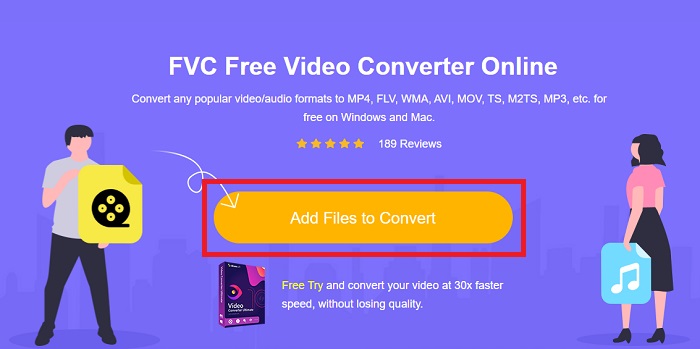
Trin 3. Når du har valgt MOV format, du gerne vil bruge, skal du klikke på det for at begynde konverteringsprocessen.
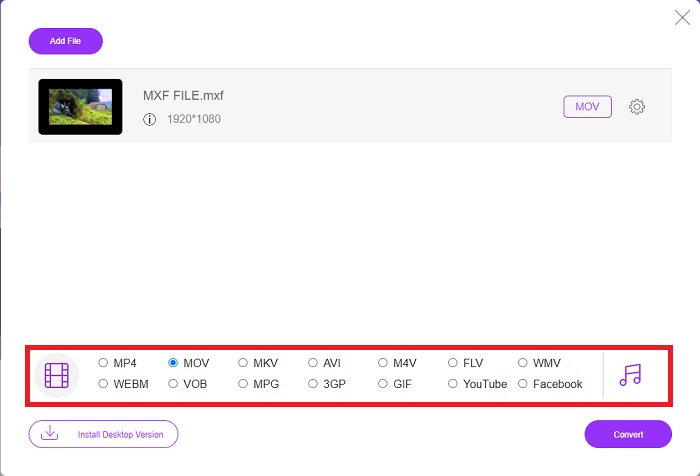
Trin 4. Du kan begynde konverteringsprocessen ved at klikke på Konvertere knappen, når du har valgt MOV format.

Trin 5. Du kan begynde at se den konverterede fil ved at klikke på den om et par minutter, når den vises i en mappe på din computers skrivebord.
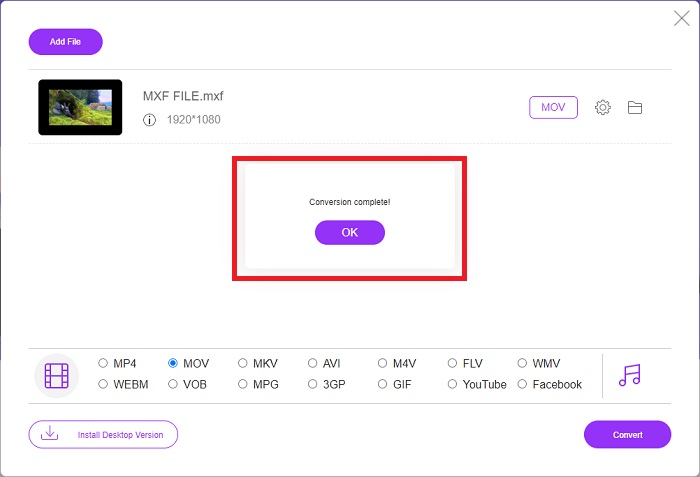
Del 4. Ofte stillede spørgsmål om MXF til MOV-konvertering
Er MXF det samme som MOV?
Også i den digitale verden er dette et problem. Materialeudvekslingsformat og QuickTime-videoformat falder begge ind under paraplybegrebet 'containerformater'. Når et videoprogram understøtter et givet containerformat, kan det bruge standardværktøjer til at manipulere containerne, såsom at åbne filen, søge efter et bestemt tidspunkt og afspille eller spole frem eller tilbage ved at bruge almindeligt tilgængelige standarder og biblioteker. Et nyt filformat eller nye biblioteker til at manipulere medier er ikke nødvendige.
Er MOV rå?
Når du arbejder med RAW-video, er de mest almindeligt forekommende filtyper AVI (.avi) og MOV (.mov); fordi de er ukomprimeret video, kan deres filstørrelser være ekstremt store – op til en gigabyte eller mere afhængigt af længden og kvaliteten af videoen.
Hvad er MXF file Pro Tools?
Ved at bruge Pro Tools' Quicktime-funktioner kan SoundCode Exchange MXF udveksle MXF-filer. Pro Tools kan visualisere MXF-filer som Quicktime-film takket være en Quicktime-komponent og et træk-og-slip-værktøj. Et videospor kan oprettes på få sekunder ved hjælp af Quicktime Import-funktionen i Pro Tools, som kan afspille high-definition eller standard definition MXF-filer. Ved hjælp af et Blackmagic-skærmkort kan du nu se optagelserne som et vindue i Pro Tools eller output til en ekstern skærm. Samtidig kan MXF-lydspor importeres som WAV-filer til redigering og mixning i Pro Tools.
Konklusion
Afslutningsvis er der en bred vifte af muligheder tilgængelige for dig, uanset om du bruger et stykke software eller webservice til at konvertere din video fra et format til et andet. Men med hensyn til de muligheder eller bekvemmeligheder, de giver, er de stadig komplementære. Nogle får bare arbejdet gjort, mens andre tilbyder en række muligheder. Denne artikel fokuserer på dette for at hjælpe dig med at beslutte, hvilken du skal bruge baseret på din situation. Da du aldrig ved, hvornår du muligvis har brug for nogle af disse ekstra funktioner, reversering, forbedring, sammenlægningosv., anbefaler vi Video Converter Ultimate mest. I stedet for konstant at søge efter en konverter online, kan du altid beholde denne software på din computer.



 Video Converter Ultimate
Video Converter Ultimate Skærmoptager
Skærmoptager


